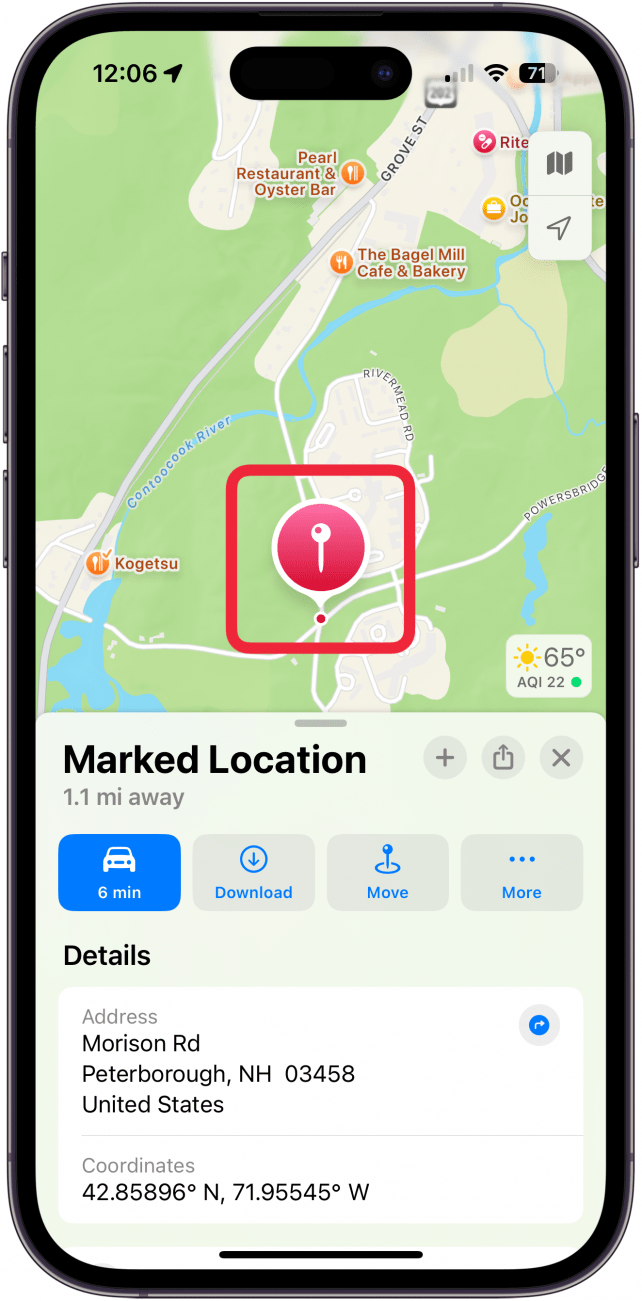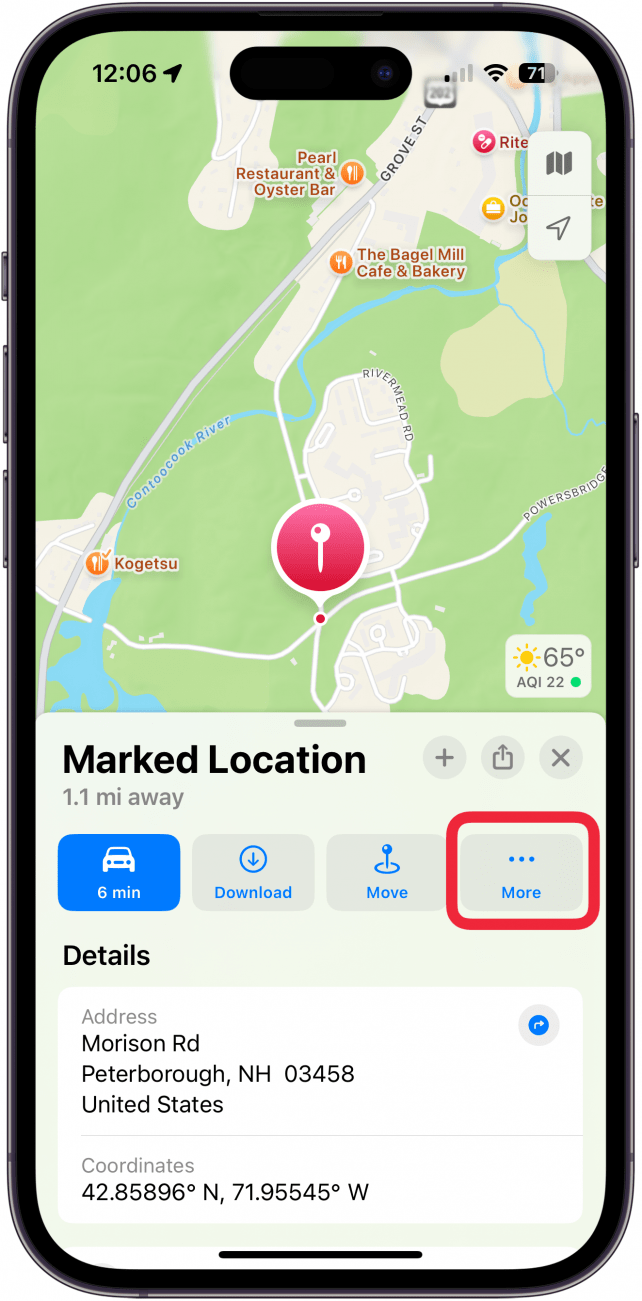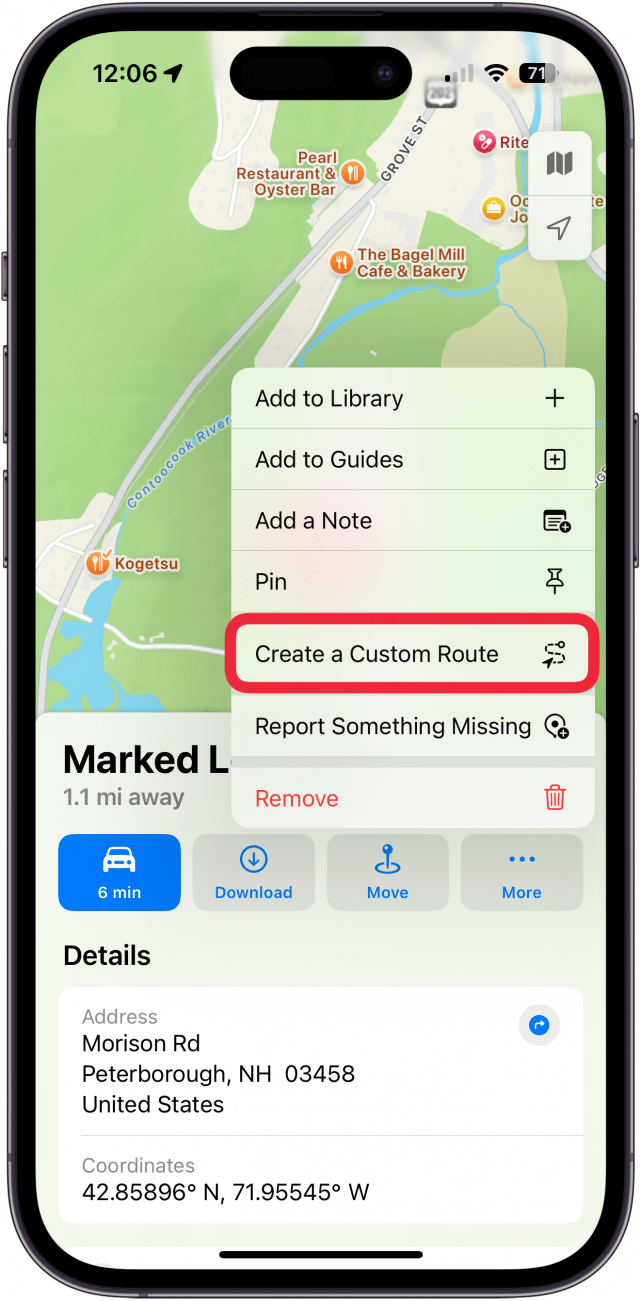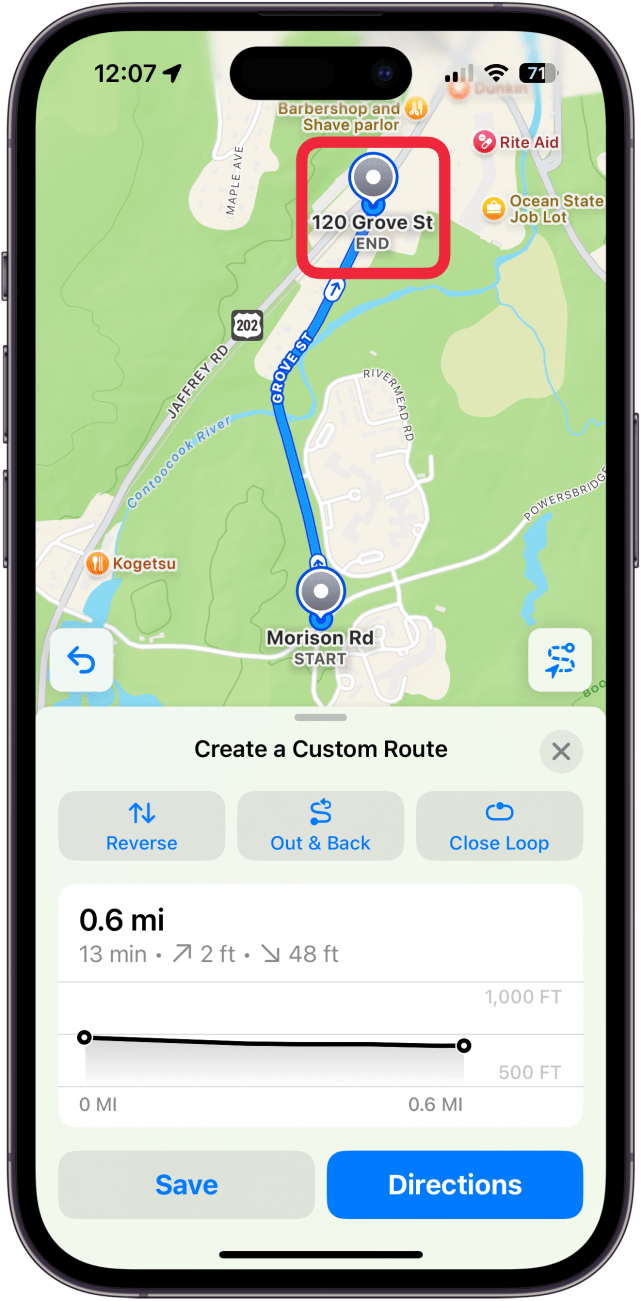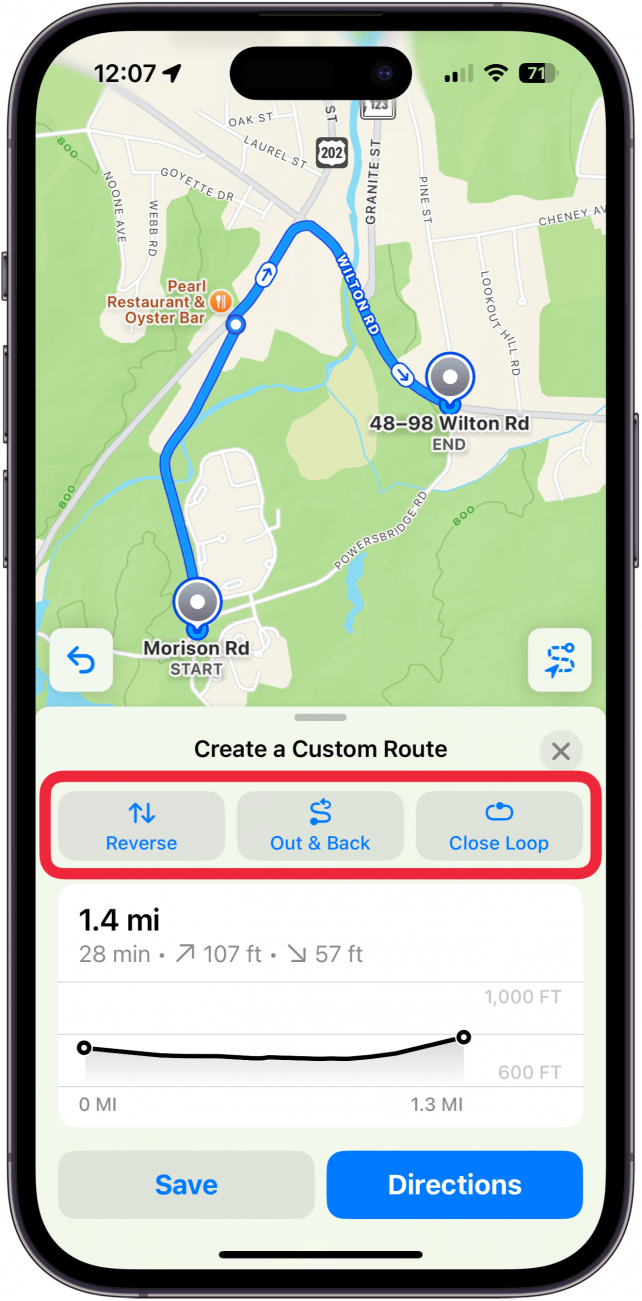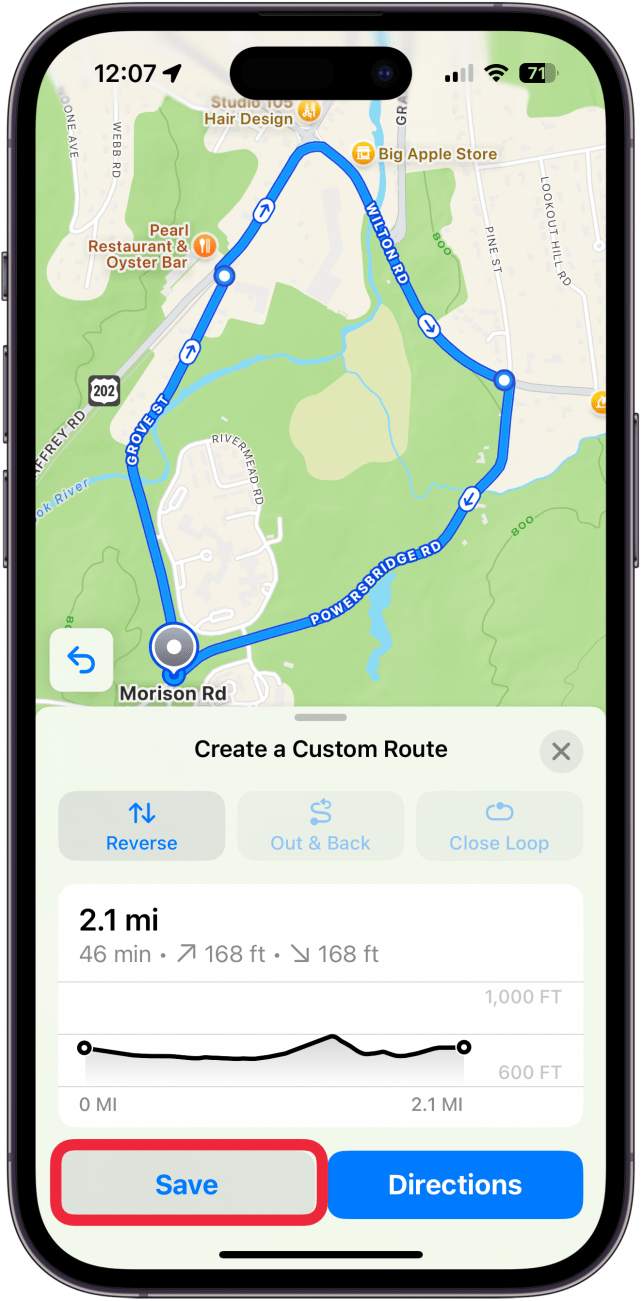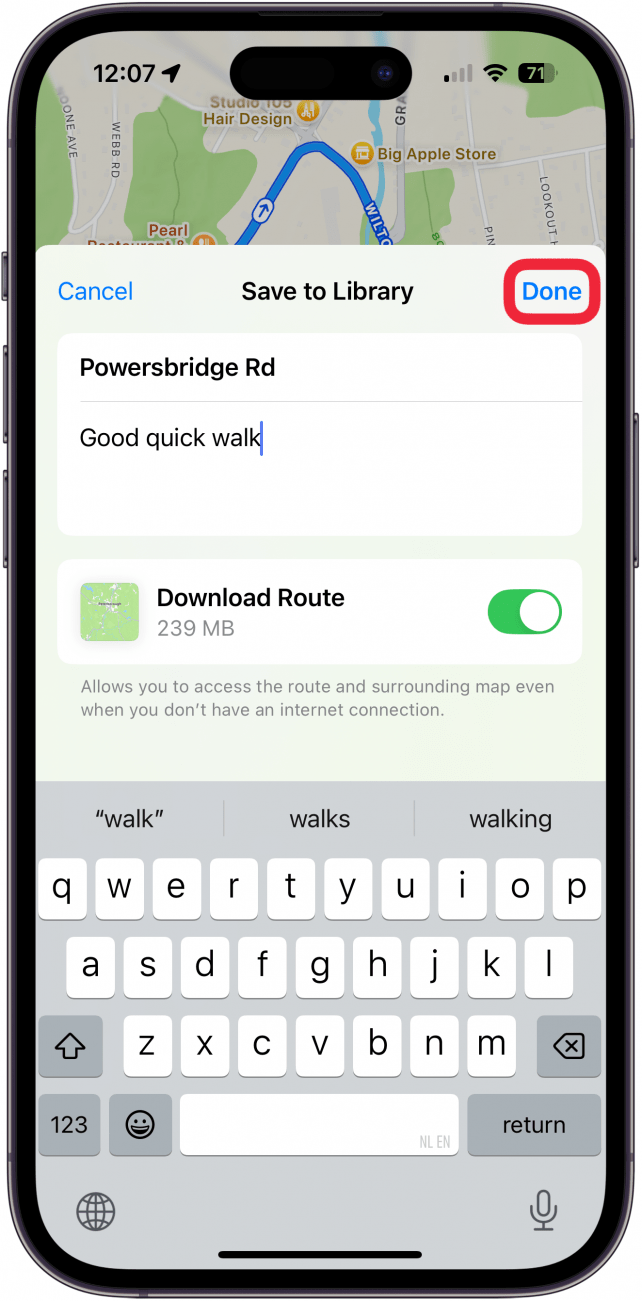Dla tych, którzy są na tyle odważni, że chcą wyruszyć w nowy teren, ale na tyle ostrożni, że potrzebują cyfrowego przewodnika, mam dobrą wiadomość: możesz teraz utworzyć niestandardową trasę w Apple Maps. Jest ona łatwa do utworzenia i łatwa w zarządzaniu, dzięki czemu nie zgubisz się podczas spaceru, wędrówki lub biegu. Przyjrzyjmy się, jak utworzyć trasę w Mapach Apple.
Dlaczego spodoba ci się ten poradnik:
- **Dowiedz się, jak utworzyć własną trasę w Apple Maps, aby odkrywać nowe tereny bez zgubienia się.
- **Zobacz dystans, przewyższenia i nie tylko.
- **Łatwe zapisywanie własnych map tras do użytku offline.
Jak utworzyć trasę na Mapach Apple
Wymagania systemowe
*Ta wskazówka wymaga iPhone’a z systemem iOS 18 lub nowszym. Dowiedz się, jak zaktualizować system do najnowszej wersji iOS.
Czy można utworzyć własną trasę w Apple Maps? W systemie iOS 18 jest to możliwe! Dowiedz się, jak dostosować własną trasę do chodzenia, biegania i wędrówek. Więcej świetnych opcji dostosowywania Apple znajdziesz w naszym bezpłatnym biuletynieWskazówka dnia.
 Odkryj ukryte funkcje iPhone’aOtrzymuj codzienne porady (ze zrzutami ekranu i jasnymi instrukcjami), aby opanować iPhone’a w ciągu zaledwie jednej minuty dziennie.
Odkryj ukryte funkcje iPhone’aOtrzymuj codzienne porady (ze zrzutami ekranu i jasnymi instrukcjami), aby opanować iPhone’a w ciągu zaledwie jednej minuty dziennie.
- Otwórz Mapy i długo naciśnij miejsce, w którym chcesz rozpocząć trasę.

- Stuknij Więcej.

- Stuknij Utwórz własną trasę.

- Stuknij mapę, aby dodać punkty do trasy.

- Dotknij Reverse, aby zamienić punkt początkowy i końcowy trasy, Out & Back, aby oznaczyć trasę jako taką, w której zawracasz po dotarciu do końca i wracasz na początek, lub Close Loop, aby zamienić trasę w pętlę.

- Naciśnij Zapisz.

- Nazwij trasę i dodaj wszelkie istotne notatki, a następnie stuknij Gotowe.

I gotowe! Teraz możesz nawet uzyskać dostęp do mapy w trybie offline i sprawdzić odległość, przewyższenie i nie tylko.
Dowiedz się więcej o Mapach Apple
- Zmień adresy pracy i domu w Mapach
- Mapy Apple vs Mapy Google.
- 5 przydatnych wskazówek dotyczących Apple Maps ułatwiających podróżowanie